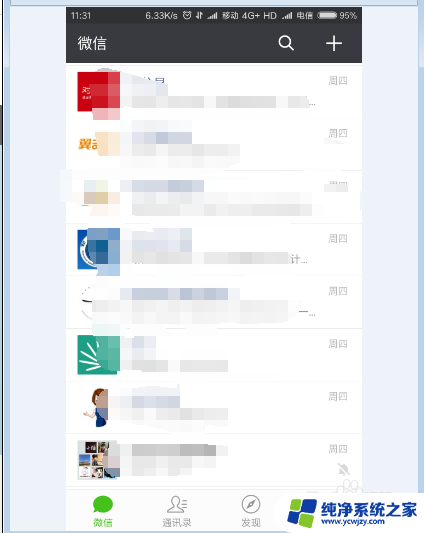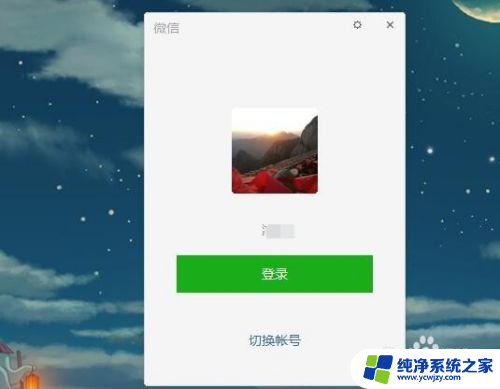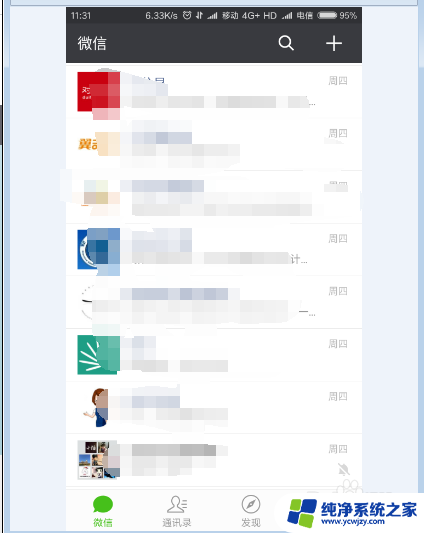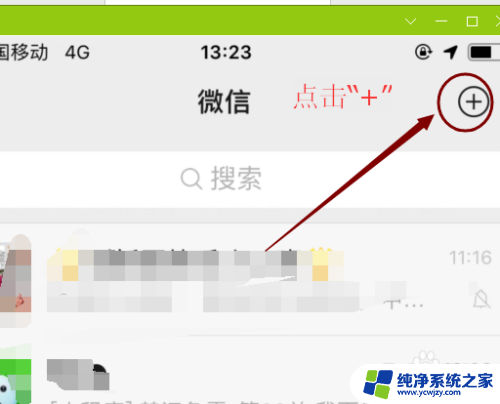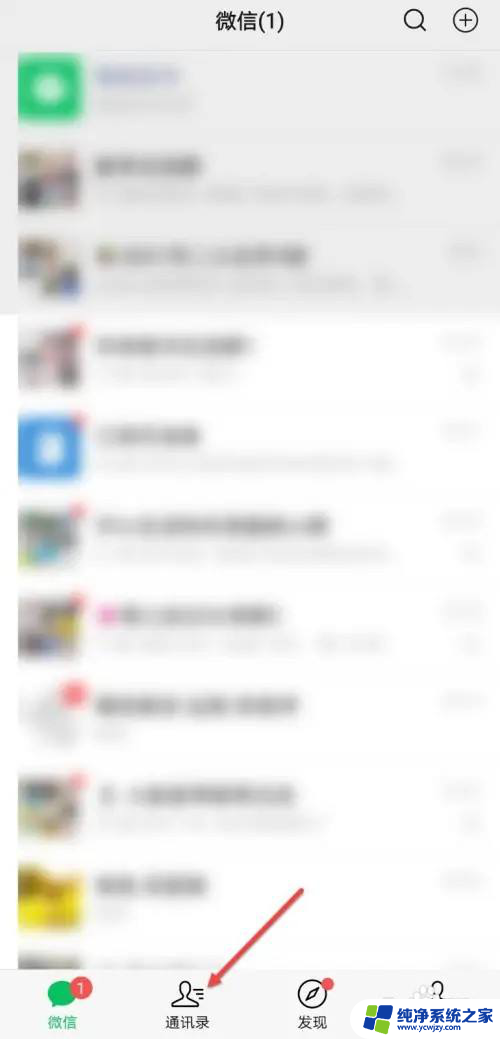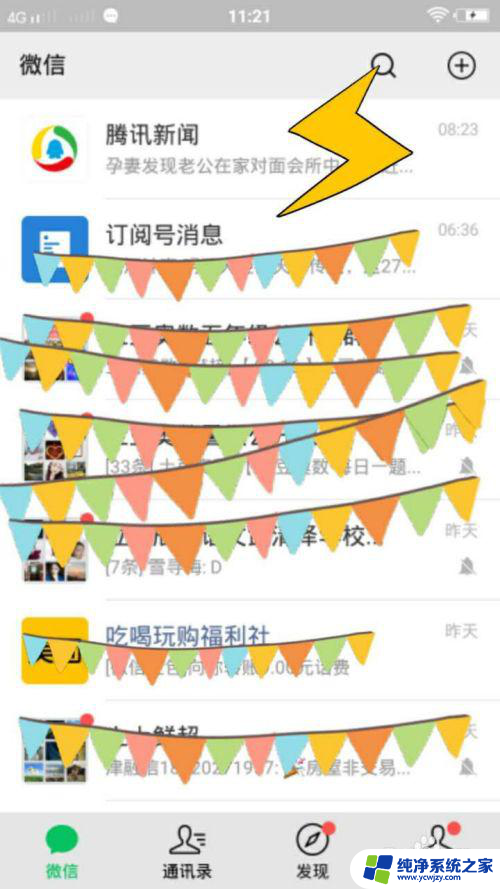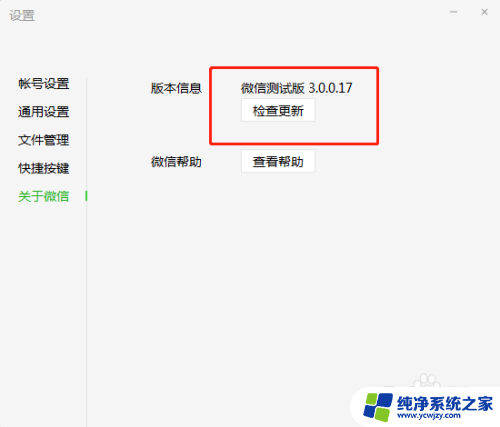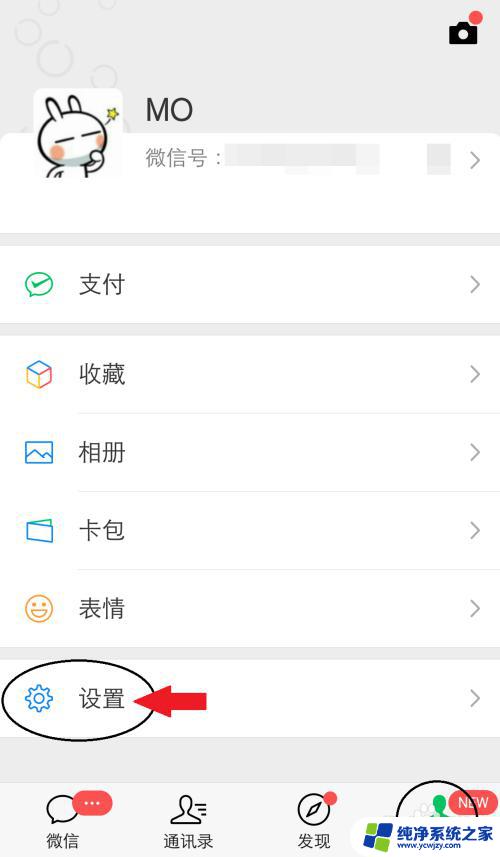微信好友怎么添加到桌面
更新时间:2024-07-21 10:56:55作者:jiang
在日常生活中,我们经常使用微信与朋友、家人或同事进行交流,为了方便快捷地联系到常联系的好友,将微信好友添加到桌面是一个不错的选择。通过将微信好友添加到桌面,可以直接在手机桌面上点击头像即可与好友进行聊天或通话,省去了在微信应用内搜索好友的繁琐步骤。接下来我们将介绍如何将微信好友添加到手机桌面,让您的通讯更加便捷和高效。
具体步骤:
1,打开微信app。
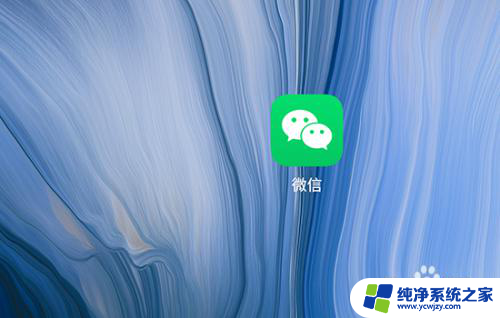
2,点击一个好友的头像。
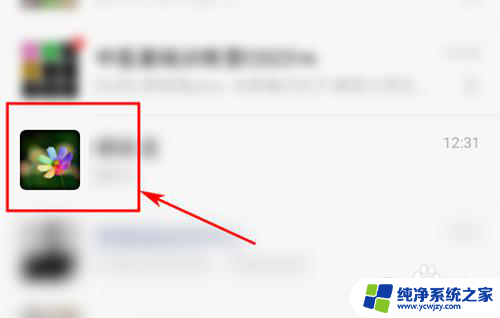
3,进入好友聊天界面后点击右上角的三个点图标。
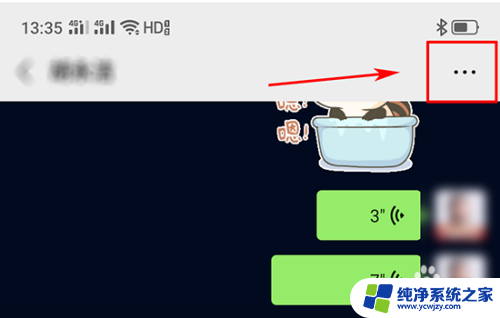
4,进入新界面再次点击好友头像。
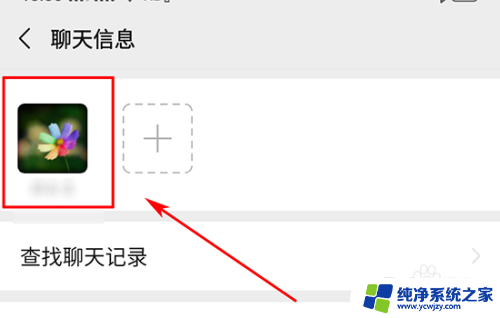
5,进入好友信息界面点击右上角的三个点图标。
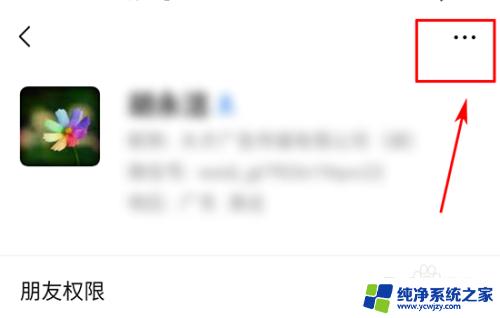
6,在弹出的下拉窗口点击“添加到桌面”。
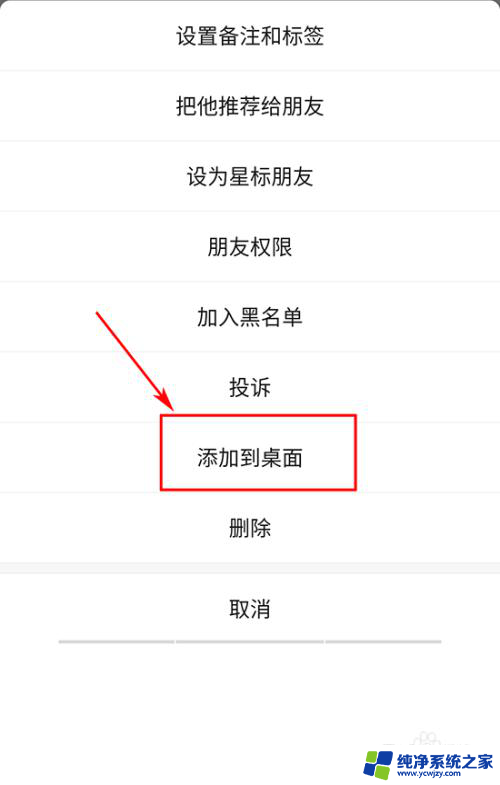
7,在弹出的对话框点击“添加”。
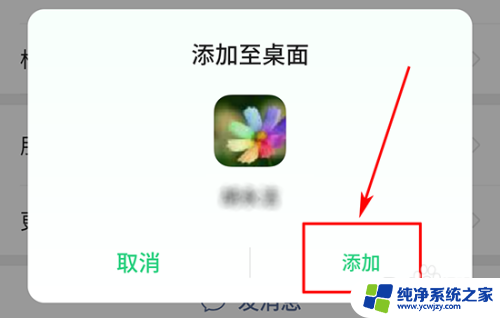
8,添加后即可在手机桌面点击微信好友头像即可进入聊天界面。

以上就是将微信好友添加到桌面的全部内容,如果有任何疑问,请参考小编提供的步骤进行操作,希望对大家有所帮助。